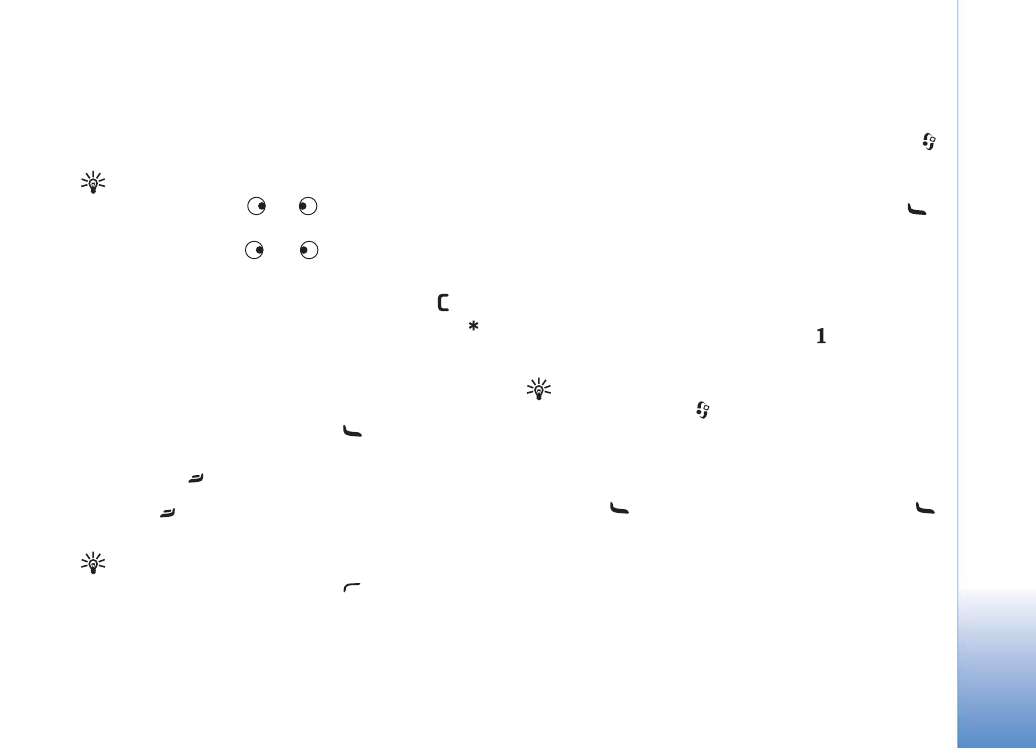
Zvanï¹ana
67
Zvanï¹ana
Balss zvani
Padoms. Lai sarunas laikà palielinàtu vai samazinàtu
ska¶umu, nospiediet
vai
. Ja ska¶uma uzstàdïjums
ir
Izslºgt mikrofonu
, vispirms izvºlieties
Iesl. mikr.
un
pºc tam nospiediet
vai
.
1
Gaidï¹anas re¾ïmà ievadiet tàlruña numuru kopà ar
rajona kodu. Lai izdzºstu numuru, nospiediet
.
Lai veiktu starptautisku zvanu, divreiz nospiediet
,
lai ievadïtu zïmi + (aizstàj starptautisko piek¶uves
kodu), un ievadiet valsts kodu, rajona kodu
(ja nepiecie¹ams, izlaidiet sàkumà eso¹o nulli) un
tàlruña numuru.
2
Lai izsauktu numuru, nospiediet
.
3
Lai beigtu zvanu (vai atceltu zvana mº»inàjumu),
nospiediet .
Nospie¾ot
, zvans vienmºr tiek pàrtraukts pat tad, ja ir
aktïva cita programma.
Padoms. Ja sarunas laikà vºlaties aizvºrt pàrsegu,
nepàrtraucot sarunu, nospiediet
un pºc tam da¾u
sekun¾u laikà aizveriet pàrsegu. Pirms atbildat uz
zvanu, tastatþras pàrsegu var aizvºrt, nepàrtraucot
zvanu.
Lai zvanïtu, izmantojot katalogu
Kontakti
, nospiediet
un izvºlieties
Kontakti
. Ritiniet lïdz vajadzïgajam vàrdam
vai arï ievadiet vàrda pirmos burtus meklº¹anas laukà. Tiek
paràdïti atbilsto¹ie kontakti. Lai zvanïtu, nospiediet
.
Izvºlieties zvana veidu
Balss zvans
.
Pirms ¹àda zvana kontakti no SIM kartes ir jàpàrkopº uz
katalogu
Kontakti
. Sk. "Kontaktu kopº¹ana" 65. lpp.
Lai piezvanïtu uz balss pastkasti (tïkla pakalpojums),
gaidï¹anas re¾ïmà nospiediet un turiet
. Sk. arï
"Pàradresàcija" 116. lpp.
Padoms. Lai mainïtu balss pastkastes tàlruña
numuru, nospiediet
un izvºlieties
Rïki
>
B. pasts
>
Iespºjas
>
Mainït numuru
. Ievadiet numuru
(nodro¹ina pakalpojumu sniedzºjs) un izvºlieties
Labi
.
Lai gaidï¹anas re¾ïmà izsauktu sastàdïto numuru,
nospiediet
. Ritiniet lïdz numuram un nospiediet
.
Konferences zvans
1
Izsauciet pirmà dalïbnieka numuru.
2
Lai piezvanïtu citam dalïbniekam, izvºlieties
Iespºjas
>
Jauns zvans
. Pirmais zvans automàtiski tiek aizturºts.
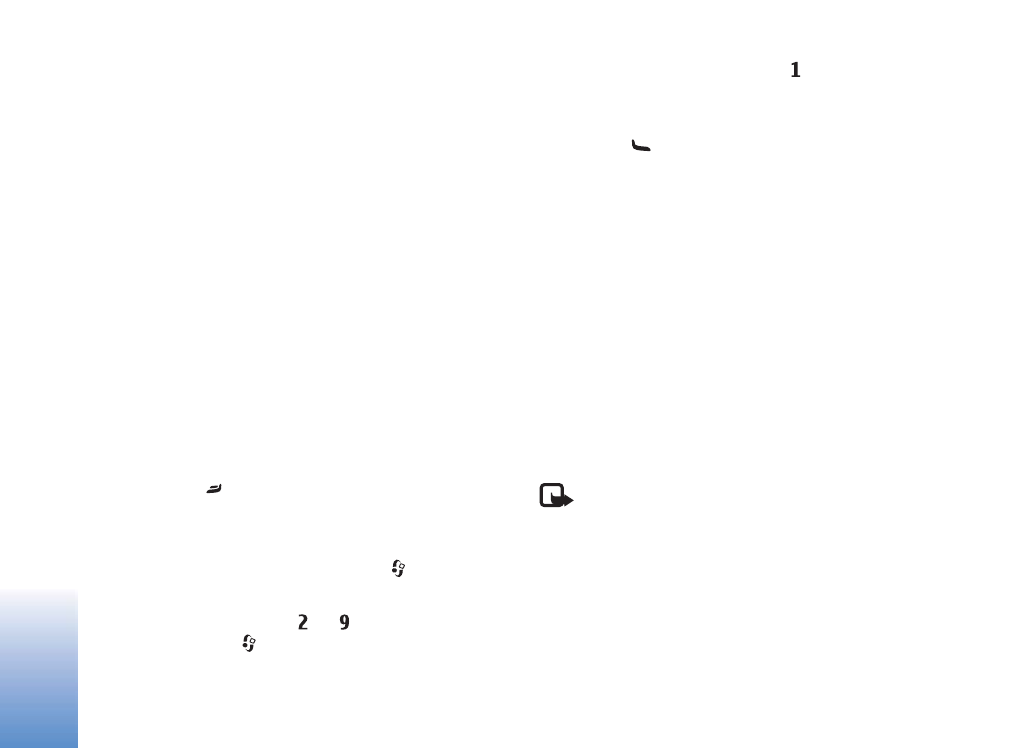
Zvanï¹ana
68
3
Kad uz jauno zvanu ir atbildºts, lai pievienotu pirmo
dalïbnieku konferences zvanam, izvºlieties
Iespºjas
>
Konference
.
Lai zvanam pievienotu jaunu personu, atkàrtojiet
2. soli un izvºlieties
Iespºjas
>
Konference
>
Piev.
konferencei
. Ierïce nodro¹ina konferences zvanus,
kuros iesaistïti ne vairàk kà se¹i dalïbnieki, ieskaitot jþs
pa¹u.
Lai privàti sarunàtos ar kàdu no konferences
dalïbniekiem, izvºlieties
Iespºjas
>
Konference
>
Privàta saruna
. Izvºlieties dalïbnieku un pºc tam
Privàti
. Konferences zvans ierïcº tiek aizturºts. Pàrºjie
dalïbnieki var turpinàt konferences sarunu. Kad privàtà
saruna ir pabeigta, izvºlieties
Iespºjas
>
Piev.
konferencei
, lai atgrieztos pie konferences zvana.
Lai izslºgtu dalïbnieku, izvºlieties
Iespºjas
>
Konference
>
Atmest dalïbnieku
, ritiniet lïdz
dalïbniekam un izvºlieties
Atmest
.
4
Lai pàrtrauktu aktïvo konferences zvanu,
nospiediet
.
Tàlruña numura àtrà izsauk¹ana
Lai aktivizºtu àtro zvanï¹anu, nospiediet
un izvºlieties
Rïki
>
Uzstàdïj.
>
Zvans
>
Àtrie numuri
>
Ieslºgti
.
Lai àtro zvanu taustiñiem (
–
) pie¹óirtu tàlruña
numuru, nospiediet
un izvºlieties
Rïki
>
Àtrie nr.
Ritiniet lïdz taustiñam, kuram pie¹óirsit tàlruña numuru,
un izvºlieties
Iespºjas
>
Pie¹óirt
.
ir rezervºts balss
pastkastei.
Lai zvanïtu gaidï¹anas re¾ïmà, nospiediet àtrà zvana
taustiñu un
.
Numura izsauk¹ana ar balsi
Ierïce nodro¹ina uzlabotàs balss komandas. Uzlabotàs balss
komandas nav atkarïgas no runàtàja balss, tàpºc
lietotàjam tàs nav iepriek¹ jàieraksta. Tà vietà ierïce izveido
balss fràzi kontaktu ierakstiem un salïdzina to ar izrunàto
balss fràzi. Balss atpazï¹ana ierïcº pielàgojas
pamatlietotàja balsij, lai labàk atpazïtu balss komandas.
Kontakta balss fràze ir kontakta kartïtº saglabàtais vàrds
vai segvàrds. Lai noklausïtos sintezºto balss fràzi, atveriet
kontakta kartïti un izvºlieties
Iespºjas
>
Atskañot balss
fràzi
.
Zvanï¹ana, izmantojot balss fràzi
Piezïme. Trok¹ñainà vidº vai àrkàrtas situàcijàs
balss frà¾u lieto¹ana var bþt apgrþtinàta, tàpºc nekàdà
gadïjumà nevajag pa¶auties tikai uz numuru balss
izsaukumu iespºju.
Ja izmantojat numuru izsauk¹anu ar balsi, tiek lietots
ska¶runis. Turiet ierïci netàlu no sevis un izrunàjiet balss
fràzi.
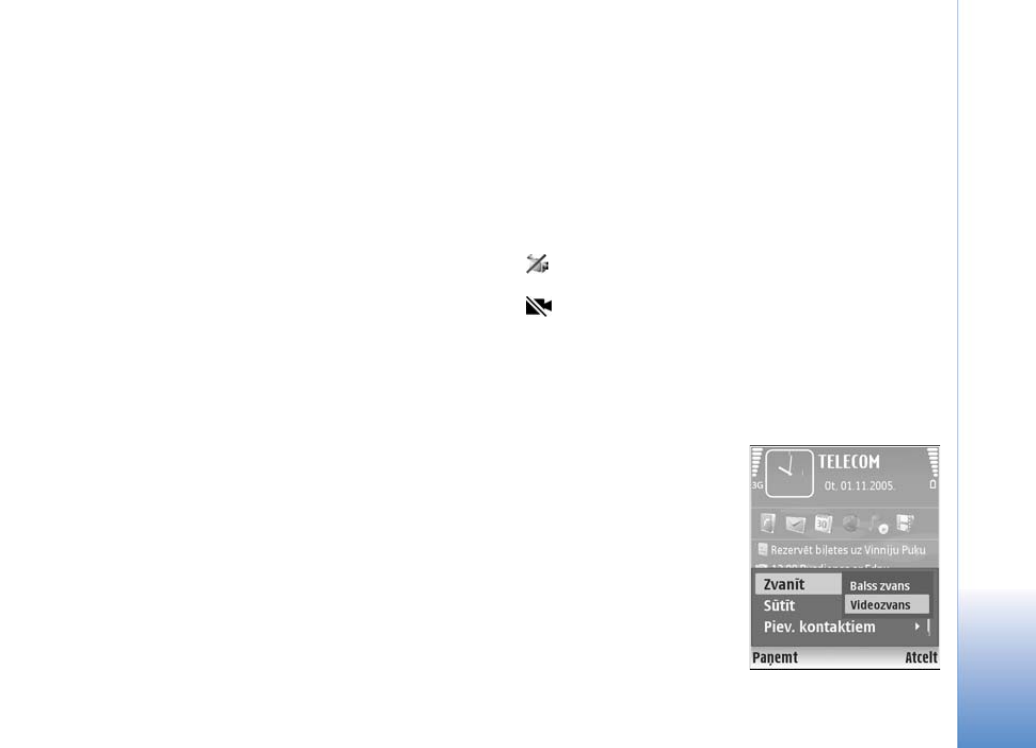
Zvanï¹ana
69
1
Lai sàktu numura izsauk¹anu ar balsi, gaidï¹anas re¾ïmà
nospiediet un turiet labo izvºles taustiñu. Ja izmantojat
saderïgas austiñas ar austiñu pogu, aktivizºjiet numuru
izsauk¹anu ar balsi, nospie¾ot un turot austiñu pogu.
2
Atskan ïss toña signàls, un displejà tiek paràdïts teksts
Tagad runàjiet
. Skaidri izrunàjiet kontakta kartïtº
saglabàto vàrdu vai segvàrdu.
3
Ierïce atskaño atpazïtà kontakta sintezºto balss fràzi
izvºlºtajà ierïces valodà un paràda vàrdu un numuru.
Pºc pusotras sekundes ierïce izsauc numuru.
Ja atpazïtais kontakts nav pareizs, izvºlieties
Nàkamà
,
lai apskatïtu citu atbilstïbu sarakstu, vai
Iziet
, lai
atceltu balss izsaukumu.
Ja vienam vàrdam ir saglabàti vairàki numuri, ierïce izvºlas
galveno numuru (ja tas ir noràdïts). Pretºjà gadïjumà ierïce
izvºlas pirmo pieejamo no ¹àdiem numuriem:
Mobilais
,
Mobilais (màjas)
,
Mobilais (darbs)
,
Tàlrunis
,
Tàlrunis
(màjas)
un
Tàlrunis (darbs)
.
Videozvani
Videozvana (tïkla pakalpojums) laikà varat redzºt reàllaika
divpusºju video starp jums un zvana adresàtu. Videozvana
adresàtam tiek paràdïta video tie¹raide vai ar ierïcº eso¹o
kameru uzñemtais videoattºls.
Lai varºtu veikt videozvanu, jums ir nepiecie¹ama USIM
karte un jàatrodas vietà, kur ir nodro¹inàts UMTS tïkls.
Informàciju par videozvanu pakalpojumu pieejamïbu un
abonº¹anu sañemsit no tïkla operatora vai pakalpojumu
sniedzºja.
Videozvanu var veikt tikai starp diviem dalïbniekiem.
Videozvanu var veikt ar saderïgu mobilo ierïci vai ISDN
klientu. Videozvanu nav iespºjams veikt, ja ir aktïvs cits
balss, video vai datu zvans.
Ikonas:
— netiek sañemts video (vai nu adresàts nesþta video,
vai arï tïkls to nepàrsþta).
— esat liedzis video sþtï¹anu no savas ierïces. Kà
nosþtït statisku attºlu, sk. "Zvanu uzst." 108. lpp.
Arï tad, ja videozvana laikà ir aizliegta video sþtï¹ana, par
zvanu tiek pieprasïta samaksa kà par videozvanu.
Noskaidrojiet tarifus pie tïkla operatora vai pakalpojumu
sniedzºja.
1
Lai sàktu videozvanu,
gaidï¹anas re¾ïmà
ievadiet tàlruña numuru
vai izvºlieties
Kontakti
un kàdu no kontaktiem.
2
Izvºlieties
Iespºjas
>
Zvanït
>
Videozvans
.
Pºc brï¾a tiek sàkts
videozvans. Tiek ràdïts
paziñojums
Gaida video
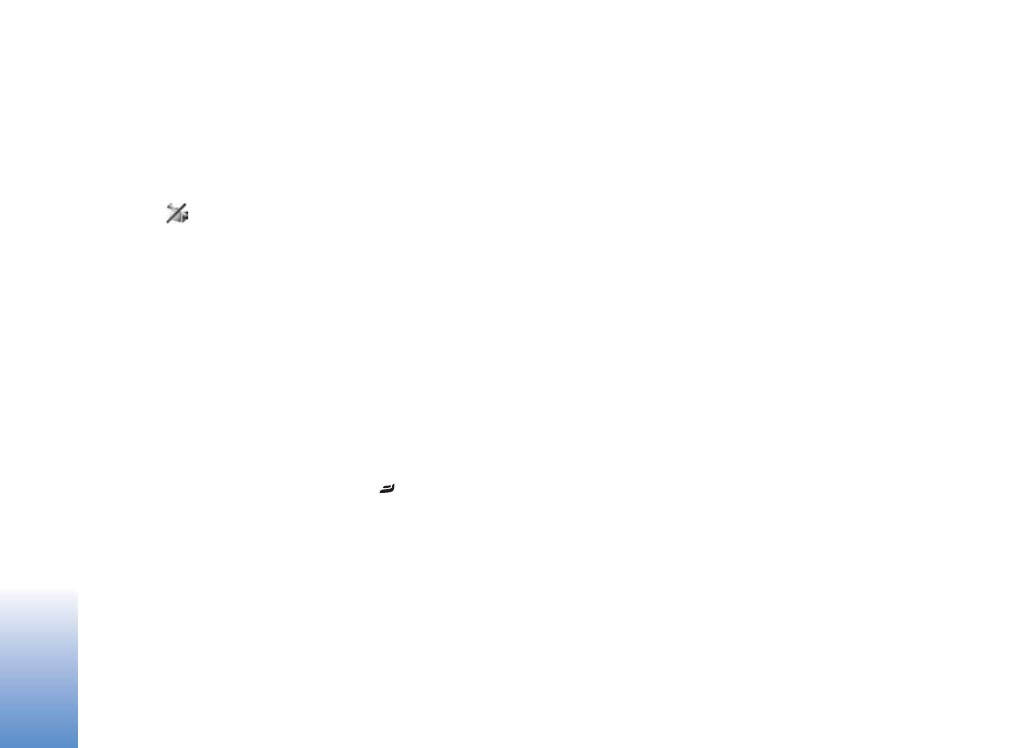
Zvanï¹ana
70
attºlu
. Ja zvans neizdodas (piem., tïkls nenodro¹ina
videozvanu pakalpojumu vai adresàta ierïce nav saderïga),
tiek jautàts, vai vºlaties veikt parastu zvanu vai nosþtït
ïsziñu.
Videozvans ir aktïvs, ja redzat divus video attºlus un
ska¶runï dzirdat skañu. Zvana adresàts var liegt video
sþtï¹anu (
). ©àdà gadïjumà ir dzirdama tikai skaña un
displejà redzams statisks attºls vai pelºks fona attºls.
Lai pàrslºgtos no video ràdï¹anas uz re¾ïmu, kurà tiek
atskañota tikai skaña, un pretºji, izvºlieties
Aktivizºt
/
Deaktivizºt
>
Video sþtï¹anu
,
Audio sþtï¹anu
vai
Audio
un video sþtï¹.
Lai mainïtu sava attºla tuvinàjumu, izvºlieties
Tuvinàt
vai
Tàlinàt
. Tuvinàjuma indikators ir redzams displeja
aug¹pusº.
Lai displejà apmainïtu vietàm nosþtïtos video attºlus,
izvºlieties
Mainït attºlu secïbu
.
Lai pàrtrauktu videozvanu, nospiediet
.
Video sþtï¹ana
Izmantojiet iespºju
Video sþtï¹.
(tïkla pakalpojums, lai
balss zvana laikà no savas ierïces uz citu saderïgu mobilo
ierïci nosþtïtu video tie¹raidi vai videoklipu. Uzaiciniet
adresàtu apskatït video tie¹raidi vai videoklipu, ko vºlaties
nosþtït. Kad adresàts pieñem uzaicinàjumu, sþtï¹ana sàkas
automàtiski.
Aktivizºjot re¾ïmu
Video sþtï¹.
, tiek aktivizºts ska¶runis. Ja
nosþtàt video, balss zvanu var turpinàt arï, izmantojot
saderïgas austiñas. Kad ir aktivizºts balss zvans, izvºlieties
Iespºjas
>
Sþtït video
>
Tie¹raide
vai
Klips
.
Lai beigtu video sþtï¹anu, izvºlieties
Beigt
. Video sþtï¹ana
tiek pàrtraukta, arï pàrtraucot aktïvo balss zvanu.
Video sþtï¹anas prasïbas
Tà kà funkcijai
Video sþtï¹.
ir nepiecie¹ams UMTS
savienojums, jþsu iespºjas izmantot funkciju
Video sþtï¹.
ir atkarïgas no UMTS tïkla pieejamïbas. Pla¹àku informàciju
par pakalpojumu un tïklu pieejamïbu, kà arï ¹ï pakalpojuma
lieto¹anas izmaksàm lþdziet pakalpojumu sniedzºjam.
Lai varºtu izmantot funkciju
Video sþtï¹.
, veiciet ¹àdas
darbïbas:
• Pàrliecinieties, vai ierïcº ir veikti divpusºjiem
savienojumiem nepiecie¹amie uzstàdïjumi. Sk.
"Uzstàdïjumi" 71. lpp.
• Pàrliecinieties, vai ir aktivizºts UMTS savienojums un
tàlrunis atrodas UMTS tïkla darbïbas zonà. Sk.
"Uzstàdïjumi" 71. lpp. Ja sþtï¹anu sàkat, atrodoties
UMTS tïkla darbïbas zonà, bet pºc tam notiek pàreja uz
GSM, sþtï¹ana tiek pàrtraukta, bet balss zvans turpinàs.
Funkciju
Video sþtï¹.
nevar aktivizºt, ja neatrodaties
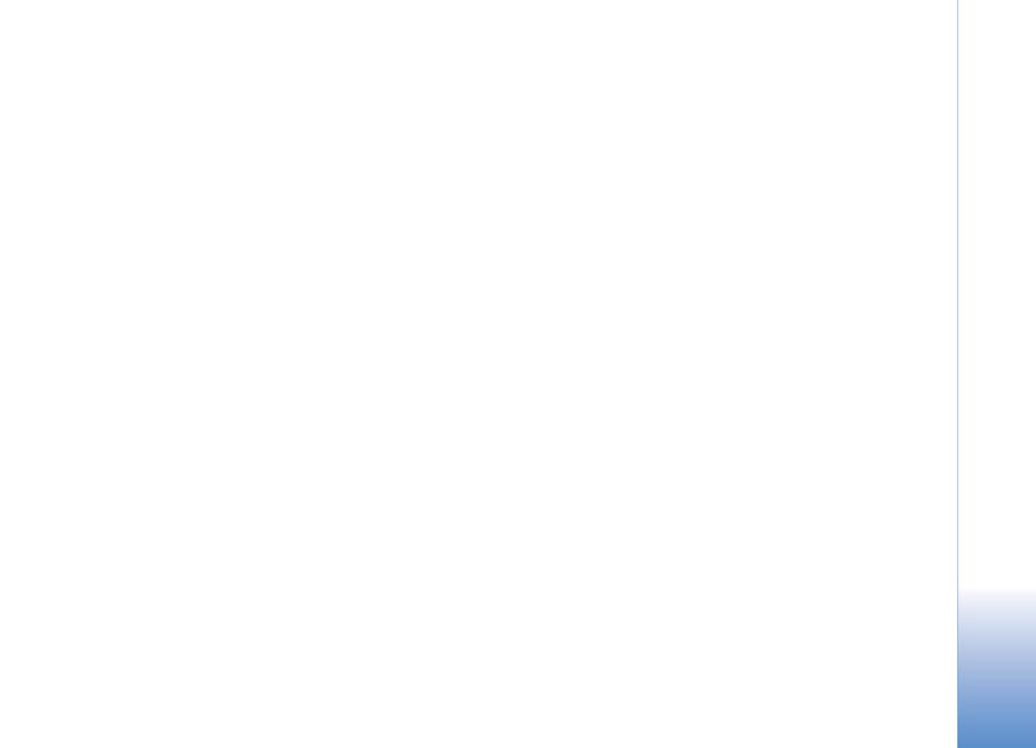
Zvanï¹ana
71
UMTS tïkla darbïbas zonà (piem., izmantojat GSM
tïklu).
• Pàrliecinieties, vai gan sþtïtàjs, gan sañºmºjs ir
re»istrºjies UMTS tïklà. Ja kàdu uzaicinàt sþtït video,
bet ¹ai personai ir izslºgts tàlrunis vai tas neatrodas
UMTS tïkla darbïbas zonà, vai tajà nav instalºta
funkcija
Video sþtï¹.
vai nav uzstàdïts divpusºjais
savienojums, adresàts nezina, ka jþs sþtàt
uzaicinàjumu. Taèu jþs sañemat k¶þdas ziñojumu, ka
adresàts nevar pieñemt uzaicinàjumu.
Uzstàdïjumi
Divpusºjo savienojumu uzstàdïjumi
Divpusºjais savienojums tiek dºvºts arï par sesijas
inicializàcijas protokola (Session Initiation Protocol — SIP)
savienojumu. Lai varºtu izmantot funkciju
Video sþtï¹.
,
ierïcº jàbþt konfigurºtiem SIP profila uzstàdïjumiem.
Uzstàdot SIP profilu, varat izveidot divpusºjo tie¹raides
savienojumu ar citu saderïgu ierïci. Arï sþtïjumus sañemt
var tikai tad, ja ir izveidots SIP profils.
SIP profila uzstàdïjumus lþdziet tïkla operatoram vai
pakalpojumu sniedzºjam un saglabàjiet tos savà ierïcº.
Tïkla operators vai pakalpojumu sniedzºjs var nosþtït jums
uzstàdïjumus ziñas veidà vai izsniegt nepiecie¹amo
parametru sarakstu.
Ja zinàt adresàta SIP adresi, varat to ievadït ¹ïs personas
kontakta kartïtº. Atveriet no ierïces galvenàs izvºlnes
katalogu
Kontakti
un atveriet kontakta kartïti (vai
izveidojiet ¹ai personai jaunu kartïti). Izvºlieties
Iespºjas
>
Pievienot datus
>
SIP
vai
Kopïgots skats
(pareizà iespºja
ir atkarïga no tïkla operatora). Ievadiet SIP adresi ¹àdà
formàtà: lietotàjvàrds@domºnanosaukums (domºna
nosaukuma vietà var izmantot IP adresi).
Ja nezinàt kontaktpersonas SIP adresi, video sþtï¹anai
varat arï izmantot jau saglabàto adresàta tàlruña numuru,
ieskaitot valsts kodu, piem., +371. Ja katalogà
Kontakti
saglabàtajam tàlruña numuram nav noràdïts valsts kods,
numuram valsts kodu var pievienot, nosþtot uzaicinàjumu.
UMTS savienojuma uzstàdïjumi
Lai uzstàdïtu UMTS savienojumu, rïkojieties ¹àdi:
• Sazinieties ar pakalpojumu sniedzºju, lai vienotos par
UMTS tïkla lieto¹anu.
• Pàrliecinieties, vai ir pareizi konfigurºti ierïces UMTS
piek¶uves punkta savienojuma uzstàdïjumi. Sk.
palïdzïbu noda¶à "Savienojums" 109. lpp.
Video tie¹raides un videoklipu sþtï¹ana
Lai sañemtu sþtïjumu, adresàtam savà saderïgajà mobilajà
ierïcº ir jàinstalº programma
Video sþtï¹.
un jàkonfigurº
nepiecie¹amie uzstàdïjumi. Lai varºtu sàkt sþtï¹anu, gan
jums, gan adresàtam jàbþt re»istrºtam pakalpojumà.
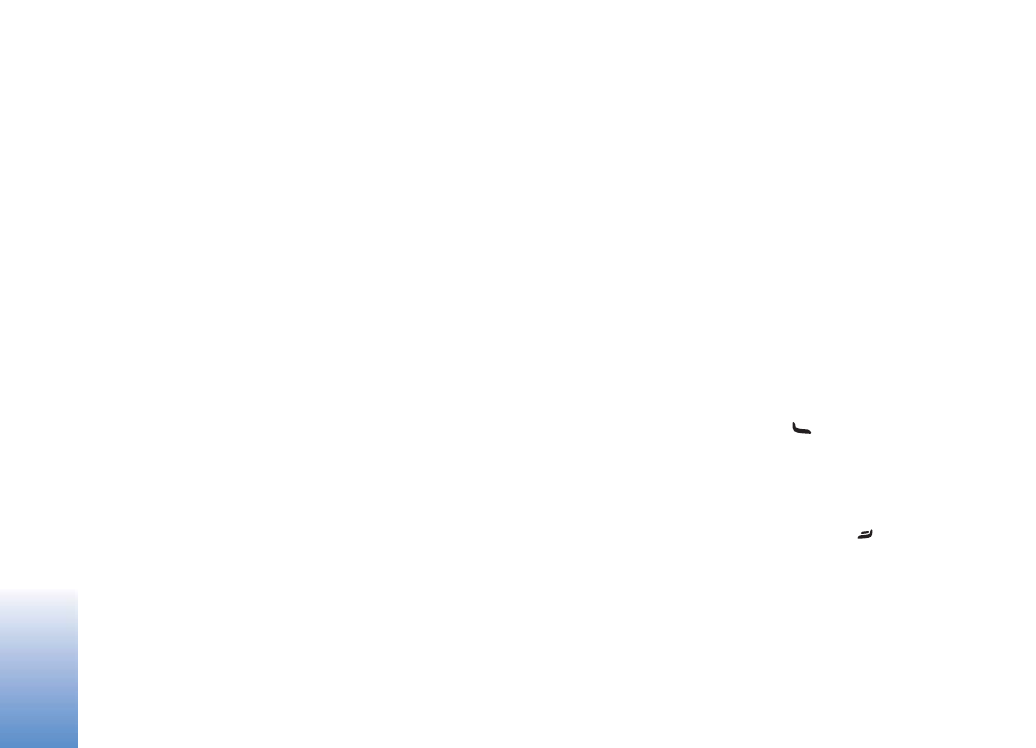
Zvanï¹ana
72
1
Kad ir aktivizºts balss zvans, izvºlieties
Iespºjas
>
Sþtït video
>
Tie¹raide
vai
Klips
.
Ja izvºlaties
Klips
, tiek atvºrts videoklipu saraksts.
Izvºlieties sþtàmo videoklipu un pºc tam
Iespºjas
>
Sþtït uzaicinàjumu
.
2
Ja adresàtam kontaktu sarakstà ir vairàkas SIP adreses,
izvºlieties SIP adresi, uz kuru vºlaties nosþtït
uzaicinàjumu.
Ja adresàta SIP adrese nav pieejama, ievadiet SIP
adresi.
Ja nezinàt kontaktpersonas SIP adresi, ievadiet
adresàta tàlruña numuru, ieskaitot valsts kodu (ja tas
vºl nav saglabàts katalogà
Kontakti
).
3
Kad adresàts pieñem uzaicinàjumu, sþtï¹ana sàkas
automàtiski.
4
Izvºlieties
Pauze
, lai uz laiku pàrtrauktu sþtï¹anu.
Izvºlieties
Turpinàt
, lai atsàktu sþtï¹anu. Ja sþtàt
videoklipu, to var attït atpaka¶ un pàrtït uz priek¹u,
ritinot pa kreisi vai pa labi.
5
Lai beigtu video sþtï¹anu, izvºlieties
Beigt
. Video
sþtï¹ana tiek pàrtraukta, arï pàrtraucot aktïvo balss
zvanu.
Uzaicinàjuma pieñem¹ana
Ja kàds jums nosþta sþtï¹anas uzaicinàjumu, tiek paràdïta
uzaicinàjuma ziña, kurà noràdïts sþtïtàja vàrds vai SIP
adrese. Ja ierïcº nav uzstàdïts re¾ïms
Bez skañas
, tad,
sañemot uzaicinàjumu, tà zvana.
Ja kàds jums nosþta sþtï¹anas uzaicinàjumu, bet jþsu ierïce
ir izslºgta vai jþs neatrodaties UMTS tïkla darbïbas zonà,
jþs neuzzinàt par uzaicinàjuma sañem¹anu.
Sañemot uzaicinàjumu, varat izvºlºties:
Akceptºt
— lai aktivizºtu sþtï¹anu.
Atteikt
— lai atteiktu uzaicinàjumu. Sþtïtàjs sañem ziñu,
ka esat atteicis uzaicinàjumu. Varat arï nospiest beigu
taustiñu, lai atteiktu sþtï¹anu un atvienotu balss zvanu.
Lai beigtu video sþtï¹anu, izvºlieties
Beigt
. Video sþtï¹ana
tiek pàrtraukta, arï pàrtraucot aktïvo balss zvanu.
Atbildº¹ana uz zvanu
vai tà atteik¹ana
Lai atbildºtu uz zvanu, nospiediet
vai
atveriet
tastatþras pàrsegu.
Lai izslºgtu zvana signàlu ienàko¹ajam zvanam, izvºlieties
Klusums
.
Ja nevºlaties atbildºt uz zvanu, nospiediet
. Ja ir
aktivizºta zvanu pàradresàcijas funkcija
Zv. pàradr.
>
Ja aizñemts
, atsakot ienàko¹o zvanu, tas tiek pàradresºts.
Sk. "Pàradresàcija" 116. lpp.
Atsakot ienàko¹o zvanu, varat zvanïtàjam nosþtït ïsziñu,
informºjot par neatbildº¹anas iemesliem. Izvºlieties
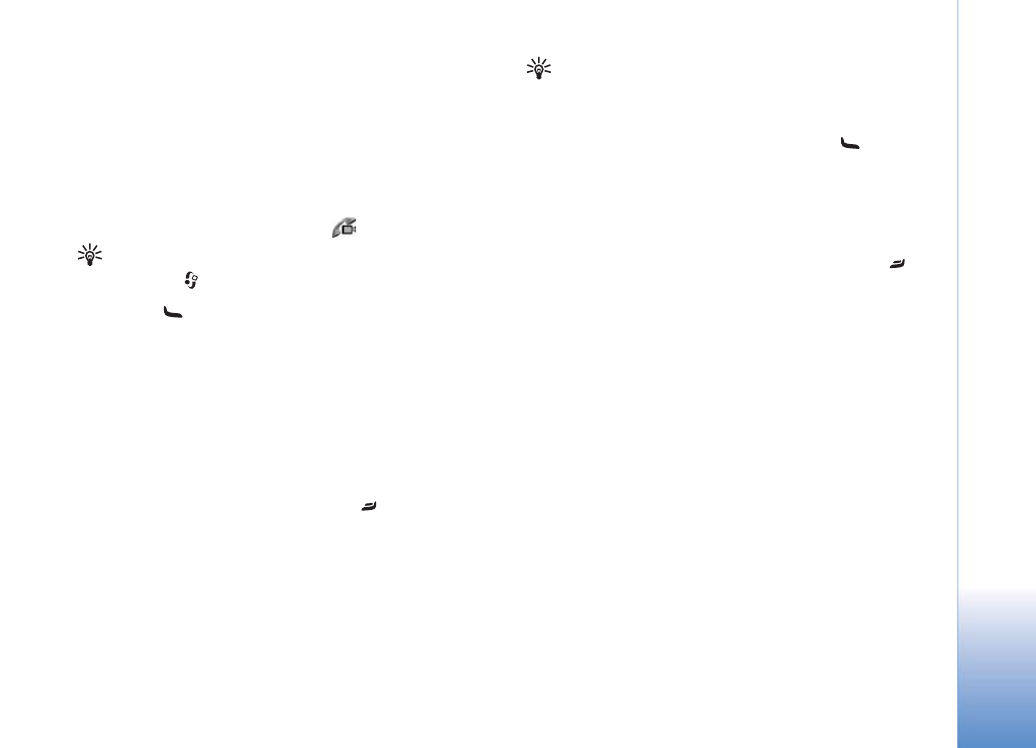
Zvanï¹ana
73
Iespºjas
>
Sþtït ïsziñu
. Ziñas tekstu pirms nosþtï¹anas var
labot. Kà uzstàdït ¹o iespºju un uzrakstït standarta ïsziñu,
sk. "Zvanu uzst." 108. lpp.
Atbildº¹ana uz videozvanu vai tà
atteik¹ana
Sañemot videozvanu, tiek paràdïts
.
Padoms. Videozvaniem var pie¹óirt zvana signàlu.
Nospiediet
un
izvºlieties
Profili
.
Nospiediet
, lai atbildºtu uz videozvanu. Displejà tiek
paràdïts
Vai at¶aut video attºla nosþtï¹anu zvanïtàjam?
.
Lai sàktu sþtït video tie¹raidi, izvºlieties
Jà
.
Ja neaktivizºjat videozvanu, video sþtï¹ana netiek
aktivizºta un ir dzirdama tikai zvanïtàja balss. Video attºla
vietà tiek ràdïts pelºks ekràns. Kà pelºko ekrànu aizstàt ar
fotoattºlu, kas uzñemts ar ierïces kameru, sk. "Zvanu
uzst.",
Videozvana attºls
108. lpp.
Lai pàrtrauktu videozvanu, nospiediet
.
Zvanu gaidï¹ana (tïkla pakalpojums)
Ja izvºlnº
Rïki
>
Uzstàdïjumi
>
Zvans
>
Zvanu gaidï¹ana
esat aktivizºjis funkciju
Zvanu gaidï¹ana
, notieko¹as
sarunas laikà varat atbildºt uz ienàko¹u zvanu.
Padoms. Kà ierïces signàlus pielàgot da¾àdàm vidºm
un notikumiem (piem., ja vºlaties, lai ierïce bþtu klusa),
sk. "Profili — signàlu uzstàdï¹ana" 104. lpp.
Lai atbildºtu uz gaido¹o zvanu, nospiediet
. Pirmais
zvans tiek aizturºts.
Lai pàrslºgtos no vienas sarunas uz otru, izvºlieties
Apmainït
. Lai savienotu ienàko¹o vai aizturºto zvanu ar
aktïvo un pats atvienotos no abiem, izvºlieties
Iespºjas
>
Pàrsþtït
. Lai pàrtrauktu aktïvo zvanu, nospiediet
vai
aizveriet pàrsegu; pirmais zvans joprojàm ir aktïvs. Lai
pàrtrauktu abus zvanus, izvºlieties
Iespºjas
>
Beigt visas
sarunas
.
Iespºjas balss zvana laikà
Daudzas no iespºjàm, ko var izmantot balss zvana laikà, ir
tïkla pakalpojumi. Zvana laikà izvºlieties
Iespºjas
, lai
piek¶þtu kàdàm no ¹ïm iespºjàm:
Izslºgt mikrofonu
vai
Iesl. mikr.
,
Atbildºt
,
Noraidït
,
Apmainït
,
Aizturºt
vai
Aktivizºt
,
Aktivizºt klausuli
,
Aktivizºt ska¶runi
vai
Aktivizºt brïvroku
(ja ir pievienota saderïga austiña ar
Bluetooth funkcionalitàti),
Beigt aktïvo sarunu
vai
Beigt
visas sarunas
,
Jauns zvans
,
Konference
,
Pàrsþtït
un
Atvºrt gaidï¹anas skatu
. Izvºlieties kàdu no ¹ïm iespºjàm:
Aizstàt
— lai pàrtrauktu aktïvo sarunu un atbildºtu uz
gaido¹o zvanu.
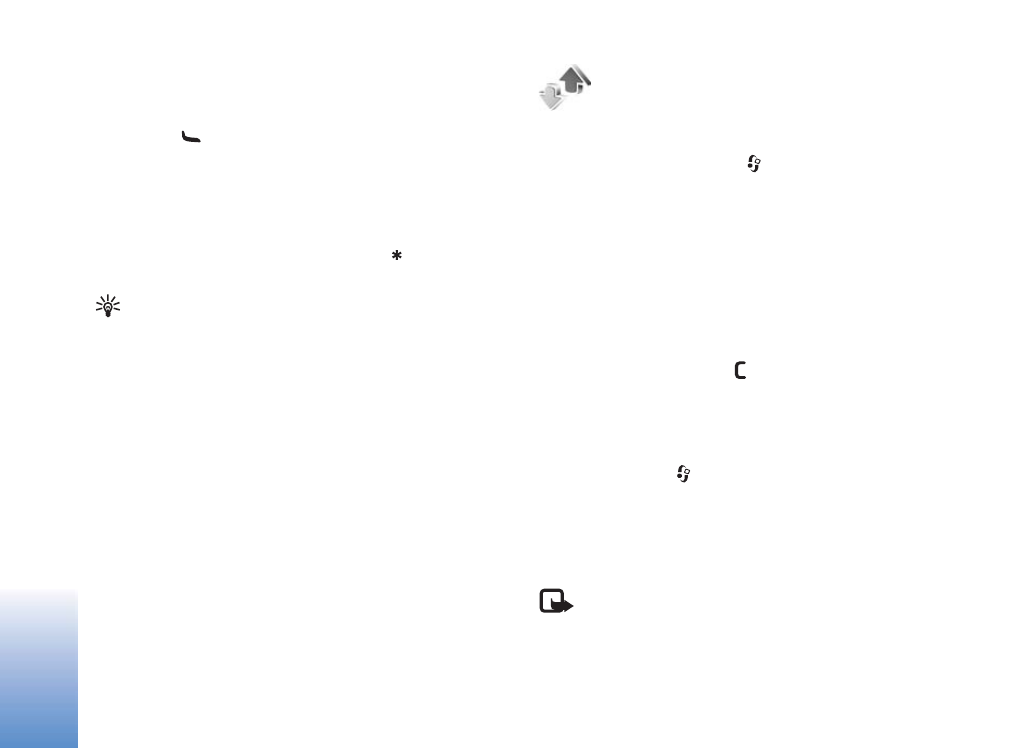
Zvanï¹ana
74
Sþtït multiziñu
(tikai UMTS tïklos) — lai multiziñà
nosþtïtu attºlu vai videoklipu otram sarunas dalïbniekam.
Pirms sþtï¹anas ziñu var redi»ºt un mainït tàs adresàtu.
Nospiediet
, lai nosþtïtu failu uz saderïgu ierïci (tïkla
pakalpojums).
Sþtït DTMF
— lai nosþtïtu DTMF toñu virknes (piem.,
paroli). Ievadiet DTMF virkni vai atrodiet to katalogà
Kontakti
. Lai ievadïtu gaidï¹anas rakstzïmi (w) vai pauzes
rakstzïmi (p), vairàkas reizes nospiediet
. Izvºlieties
Labi
, lai nosþtïtu toni.
Padoms. DTMF toñus var pievienot tàlruña numuram
(
Tàlruña numurs
) vai ievadït tos
DTMF
laukos
kontakta kartïtº.
Iespºjas videozvana laikà
Videozvana laikà izvºlieties
Iespºjas
, lai piek¶þtu ¹àdàm
iespºjàm:
Aktivizºt
vai
Deaktivizºt
(video, audio vai
abus),
Aktivizºt klausuli
(ja ir pieslºgta saderïga
Bluetooth austiña) vai
Aktivizºt brïvroku
(ja ir pieslºgta
saderïga Bluetooth austiña),
Aktivizºt ska¶runi
,
Beigt
aktïvo sarunu
,
Atvºrt gaidï¹anas skatu
,
Lietot galveno
kameru
/
Lietot sekund. kameru
,
Mainït attºlu secïbu
,
Tuvinàt
/
Tàlinàt
un
Palïdzïba
.
Pieejamàs iespºjas var at¹óirties.
®urnàls
Lai pàrraudzïtu neatbildºto, sañemto un veikto balss zvanu
tàlruñu numurus, nospiediet
un izvºlieties
Personiski
>
®urnàls
>
Pºdºjie zvani
. Ierïce re»istrº neatbildºtos un
sañemtos zvanus tikai tad, ja tïkls nodro¹ina ¹ïs funkcijas,
ja ierïce ir ieslºgta un atrodas tïkla uztver¹anas zonà.
Lai nodzºstu pºdºjo zvanu sarakstus, pºdºjo zvanu
galvenajà skatà izvºlieties
Iespºjas
>
Dzºst pºdºjos zv.
Lai
izdzºstu vienu no zvanu ¾urnàliem, atveriet ¾urnàlu, kas
jàizdzº¹, un izvºlieties
Iespºjas
>
Nodzºst sarakstu
. Lai
izdzºstu atsevi¹óu notikumu, atveriet ¾urnàlu, ritiniet lïdz
notikumam un nospiediet
.
Zvanu ilgumi
Lai apskatïtu savu ienàko¹o un izejo¹o zvanu aptuveno
ilgumu, nospiediet
un izvºlieties
Personiski
>
®urnàls
>
Zvanu ilgums
.
Lai uzstàdïtu sarunas taimeru uzràdï¹anu notieko¹as
sarunas laikà, izvºlieties
Personiski
>
®urnàls
>
Iespºjas
>
Uzstàdïjumi
>
Ràdït zvanu ilgumu
>
Jà
vai
Nº
.
Piezïme. Faktiskais pakalpojumu sniedzºja rºóins
par sarunu laiku var at¹óirties atkarïbà no tïkla
iespºjàm, aprºóinu noapa¶o¹anas metodºm u.c.
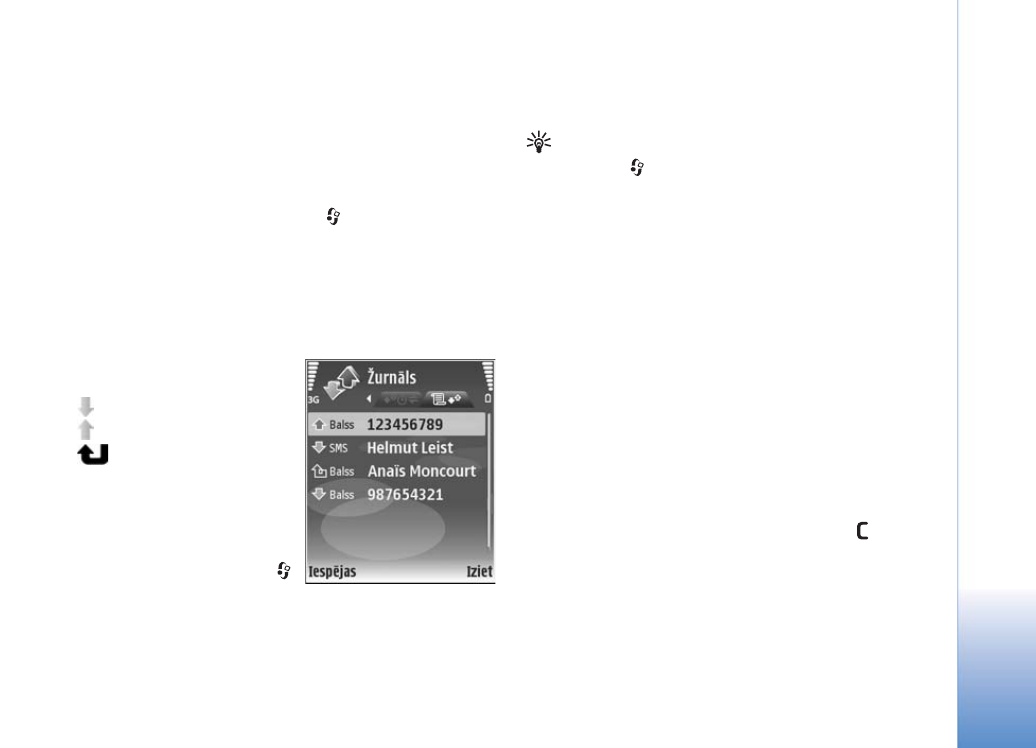
Zvanï¹ana
75
Lai nodzºstu zvanu ilguma taimerus, izvºlieties
Iespºjas
>
Nodzºst taimerus
. Lai to izdarïtu, nepiecie¹ams
bloóº¹anas kods. Sk. "Tàlrunis un SIM" 113. lpp.
Pake¹d. skaitït.
Lai apskatïtu pake¹datu savienojumu laikà nosþtïto un
sañemto datu apjomu, nospiediet
un izvºlieties
Personiski
>
®urnàls
>
Pake¹d. skaitït.
. Piem., iespºjams,
par pake¹datu savienojumiem ir jàmaksà saskañà ar
nosþtïto un sañemto datu apjomu.
Visu sakaru notikumu pàrraudzïba
Programmà
®urnàls
redzamàs
ikonas:
Ienàko¹ie
Izejo¹ie
Neatbildºtie sakaru
notikumi
Lai pàrraudzïtu visus balss,
ïsziñas vai datu un bezvadu
LAN savienojumus, kas ir
re»istrºti ierïcº, nospiediet
,
izvºlieties
Personiski
>
®urnàls
un ritiniet pa labi, lai atvºrtu vispàrïgo ¾urnàlu. Katram
sakaru notikumam ir redzams sþtïtàja vai adresàta vàrds,
tàlruña numurs, pakalpojumu sniedzºja nosaukums vai
piek¶uves punkts. Vispàrïgo ¾urnàlu var filtrºt, lai apskatïtu
tikai vienu no notikumu veidiem, kà arï var izveidot jaunas
kontaktu kartïtes, izmantojot ¾urnàla informàciju.
Padoms. Lai apskatïtu nosþtïto ziñu sarakstu,
nospiediet
un
izvºlieties
Ziñapmaiña
>
Nosþtïtàs
ziñas
.
Pakàrtotie notikumi, piem., ïsziña, kas nosþtïta vairàkàs
da¶às, un pake¹datu savienojumi tiek re»istrºti kà viens
sakaru notikums. Savienojumi ar pastkasti, multivides
ziñapmaiñas centru vai Web lapàm tiek paràdïti kà
pake¹datu savienojumi.
Lai kontaktu katalogam pievienotu nezinàmu numuru no
programmas
®urnàls
, izvºlieties
Iespºjas
>
Piev.
kontaktiem
.
Lai filtrºtu ¾urnàlu, izvºlieties
Iespºjas
>
Filtrs
un pºc tam
izvºlieties filtru.
Lai pilnïbà izdzºstu ¾urnàla saturu, pºdºjo zvanu re»istru
un ziñapmaiñas piegàdes atskaites, izvºlieties
Iespºjas
>
Notïrït ¾urnàlu
. Izvºlieties
Jà
, lai apstiprinàtu. Lai no
¾urnàla izdzºstu vienu notikumu, nospiediet
.
Lai uzstàdïtu parametru
®urnàla ilgums
, izvºlieties
Iespºjas
>
Uzstàdïjumi
>
®urnàla ilgums
. ®urnàla
notikumi tiek glabàti ierïces atmiñà uzstàdïto dienu
skaitu, bet pºc tam tie tiek automàtiski izdzºsti, lai
atbrïvotu atmiñu. Ja izvºlaties
Bez ¾urnàla
, viss ¾urnàla
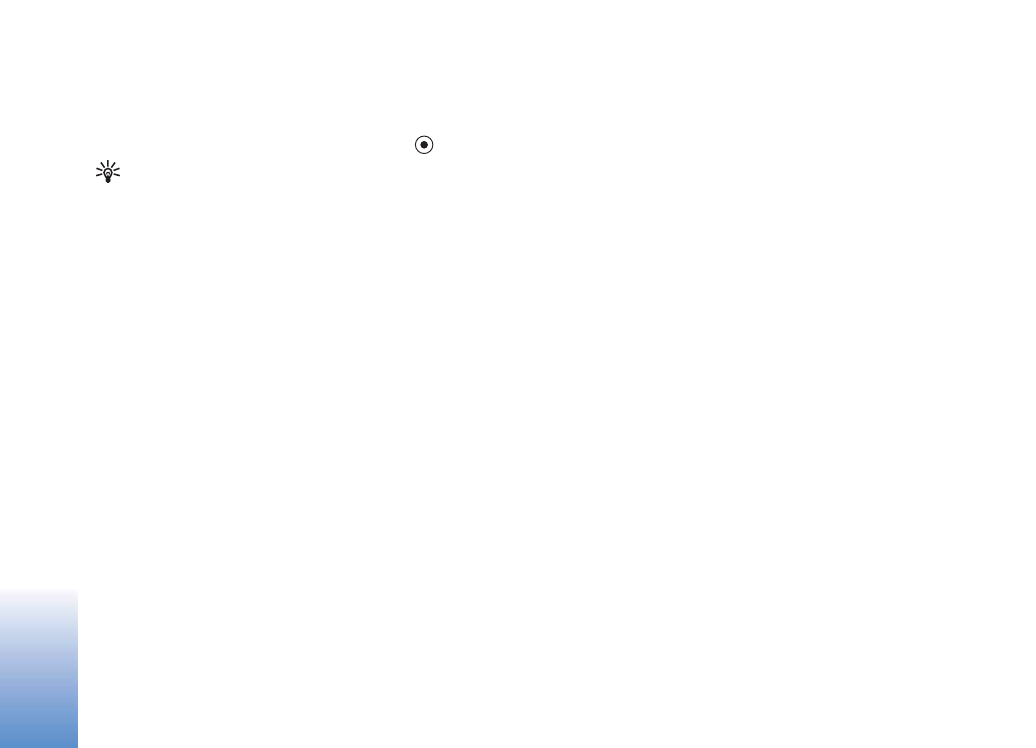
Zvanï¹ana
76
saturs, pºdºjo zvanu re»istrs un ziñapmaiñas piegàdes
atskaites tiek neatgriezeniski izdzºstas.
Lai apskatïtu sakaru notikuma datus, vispàrïgà ¾urnàla
skatà ritiniet lïdz notikumam un nospiediet
.
Padoms. Datu skatà varat, piem., kopºt tàlruña
numuru starpliktuvº un pºc tam to iekopºt ïsziñà.
Izvºlieties
Iespºjas
>
Kopºt numuru
.
Pake¹datu skaitïtàjs un savienojuma taimeris. Lai
apskatïtu pàrsþtïto datu apjomu kilobaitos un konkrºtà
pake¹datu savienojuma ilgumu, ritiniet lïdz ienàko¹ajam
vai izejo¹ajam notikumam, kas ir apzïmºts ar
Pak.d.
, un
izvºlieties
Iespºjas
>
Skatït datus
.